PS-高硼硅玻璃精修图文教程发布时间:2022年01月31日 08:01
虎课网为您提供产品精修版块下的PS-高硼硅玻璃精修图文教程,本篇教程使用软件为PS(2020),难度等级为初级练习,下面开始学习这节课的内容吧!
本节课讲解影楼室内黑纱精修教程,同学们可以在下方评论区进行留言,老师会根据你们的问题进行回复,作业也可以在评论区进行提交。
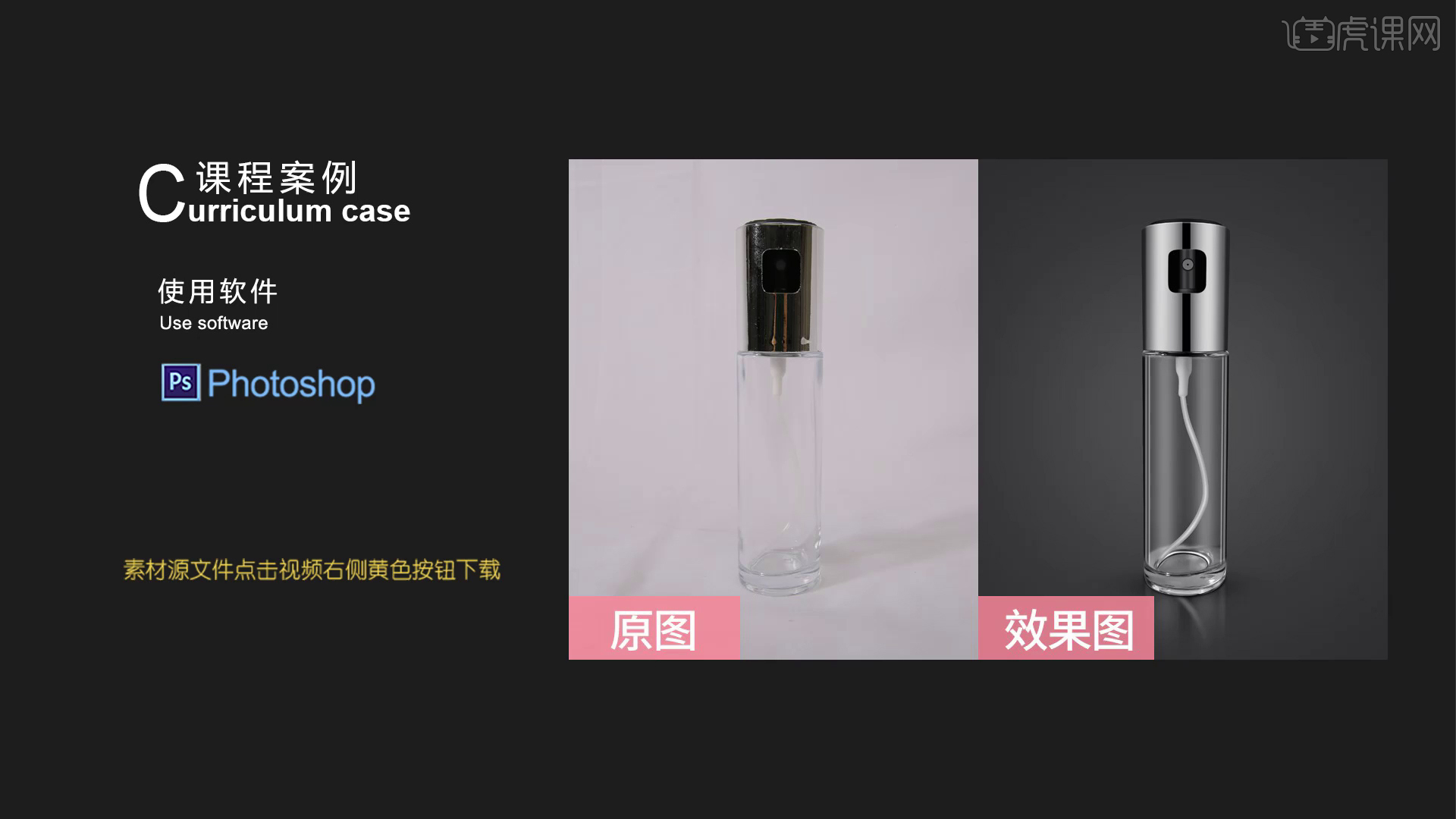
核心知识点:高反光塑料材质精修,玻璃材质精修。
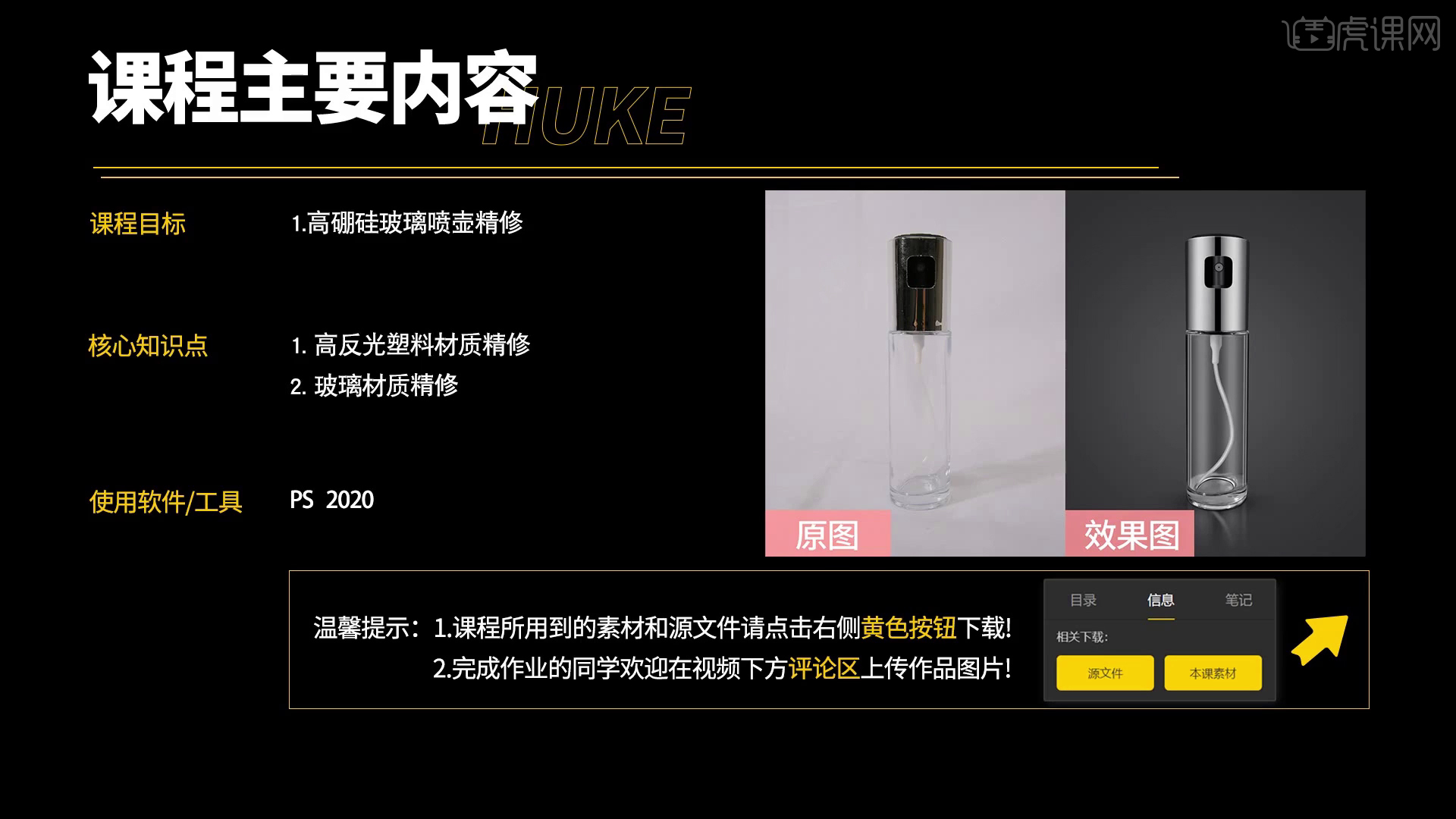
学完本课内容后,同学们可以根据下图作业布置,在视频下方提交作业图片,老师会一一进行解答。
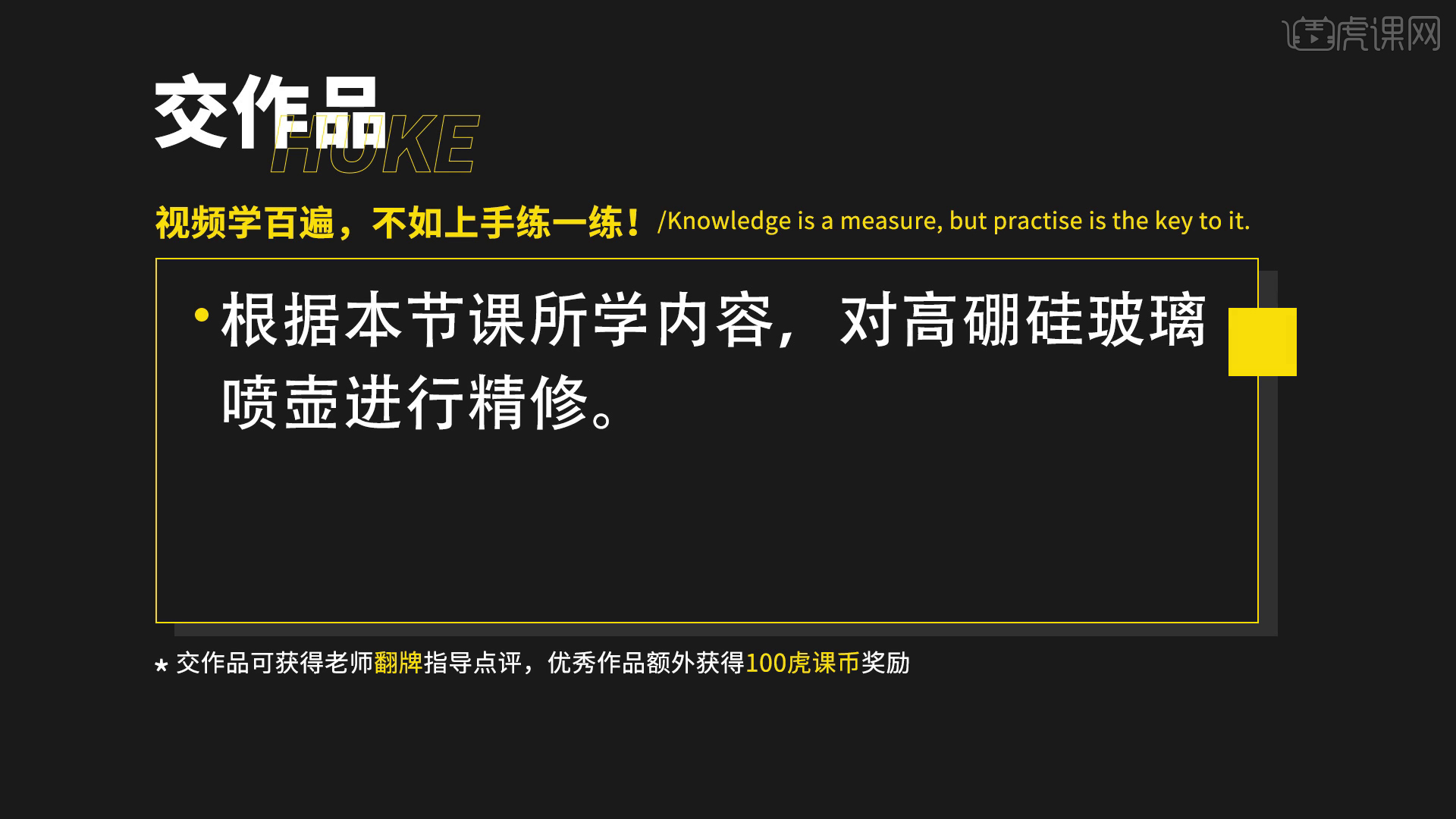
那我们开始今天的教程吧。
1.提前进行修图,顶部进行黑色填充后进行【黑白】进行去色添加【色彩平衡】添加蓝色,建立矩形做出高光并做出羽化后复制到右侧。

2.顶部进行反选填充白色向下进行移动降低不透明度进行高斯模糊,选择【柔光】模式,金属部分进行灰色填充。

3.用矩形填充黑色拉出暗部调整羽化值,并复制一个到右侧和中间再复制一个在中间位置进行羽化,并建立矩形画出高光调整羽化值。
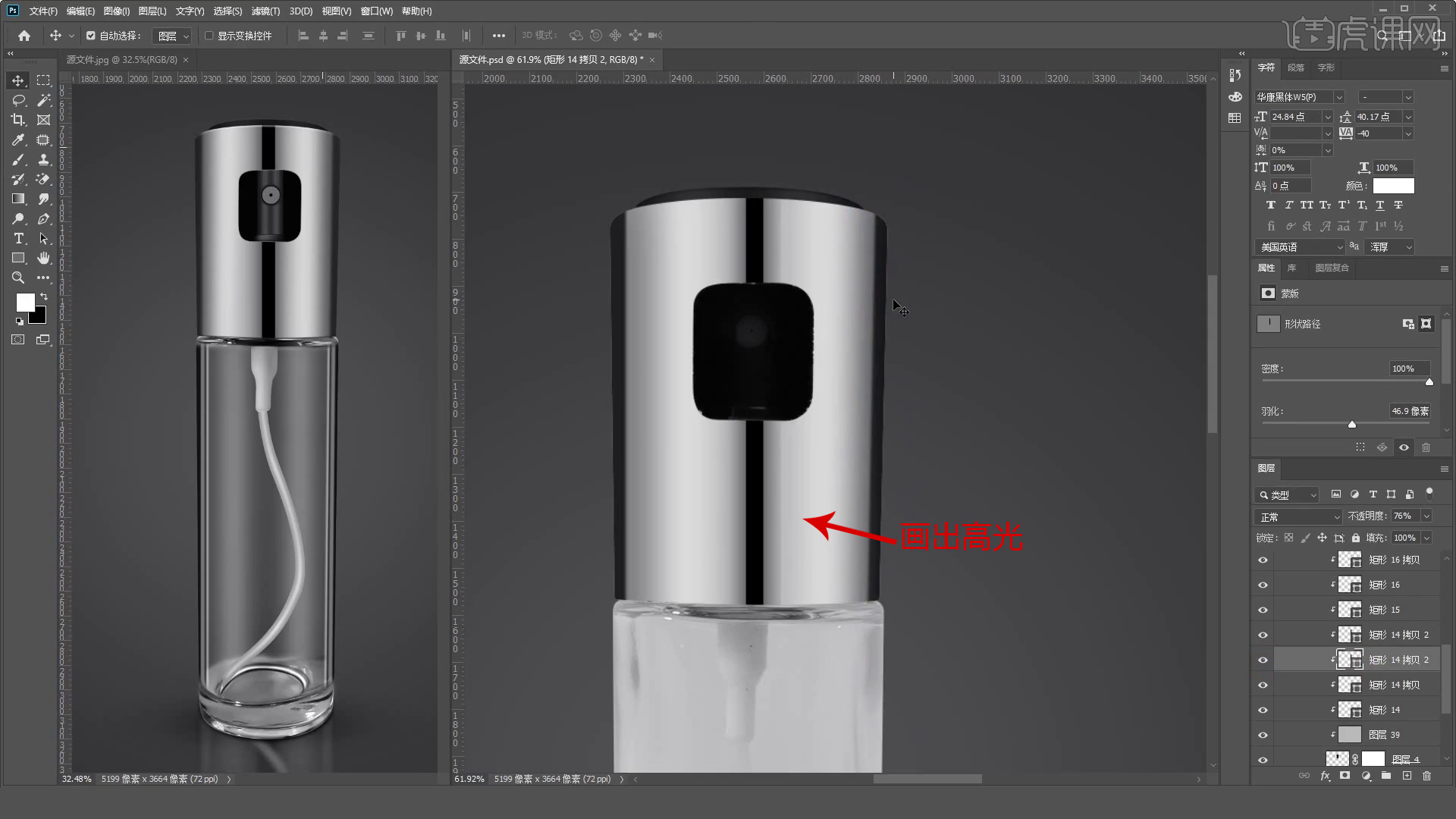
4.金属顶部用钢笔描边进行黑色填充,两边进行渐变过渡,底部做出反向并填充黑色。

5.方头喷头部分建立灰色矩形,两边建立黑色和白色矩形调整羽化值,复制一层调整羽化值。

6.建立正圆填充黑色进行复制填充灰白色,调整大小后画出小喷口,外轮廓进行反选填充白色后高斯模糊降低不透明度。

7.下面的结构添加亮度对比度填充灰色,两边建立黑色矩形调整羽化值并复制到右面,方块处进行收缩进行反选填充白色降低不透明度,用同样的方法做出内边缘并在底部结构建立高光调整羽化值。
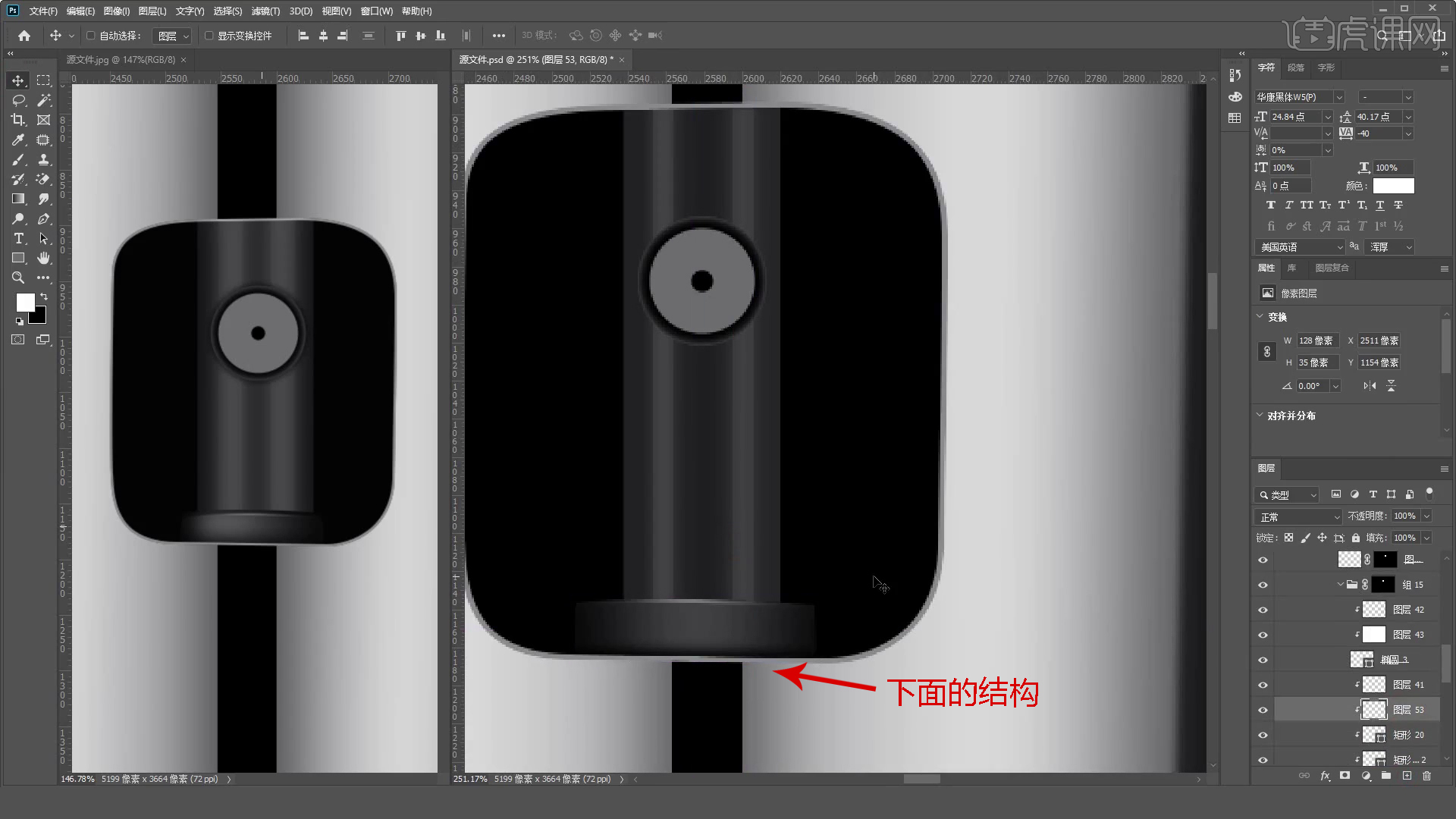
8.玻璃部分添加色阶,增加对比度,添加蒙版填充灰色。

9.用画笔擦除露出底下的边缘结构,建立白色矩形做出高光复制一个放到右面,边缘处建立矩形填充黑色并进行复制后填充灰色重复做出厚度。

10.厚度处进行编组,进行水平翻转到左侧,保持对称的关系。

11.粗吸管处在【Camera Raw】中去除杂色,建立白色矩形调整羽化值做出高光,用同样的方法做出暗部。

12.粗吸管的底部建立白色矩形做出高光后调整羽化值,细吸管处去除杂色并将吸管进行收缩,进行白色填充选择高斯模糊。

13.底部部分进行复制在【Camera Raw】中去除杂色,添加蒙版调成黑色进行涂抹调成【滤色】模式添加【色阶】增强对比度,用钢笔画出高光填充白色选择正片叠底模式。

14.瓶底进行修补去除杂质,进行修整,使修图效果真实一些。
 15.最终效果如图示,同学们记得上传自己的作业哦!
15.最终效果如图示,同学们记得上传自己的作业哦!

以上就是PS-高硼硅玻璃精修图文教程的全部内容了,你也可以点击下方的视频教程链接查看本节课的视频教程内容,虎课网每天可以免费学一课,千万不要错过哦!













